오늘은 유튜브 빠르게 접속하는 방법으로 바로가기 만들기 작업표시줄에 고정 방법에 대해 알아보겠다.
컴퓨터를 켜면 반드시 유튜브에 접속하는 것 같다.
유튜브로는 동영상 시청을주로하고 다른 작업을 할 때는 음악 감상을 하기도 한다.
요즈음 많은 분들이 나만큼 유트브를 활용하는 것 같다.
자주 사용하는 것이다보니 빠른 속도로 간단하게 접속하면 할수록 편리할 것이다.
빠른 속도로 유튜브 접속하는 몇가지 방법이 있는데 한번 알아보자.
유튜브 작업표시줄에 고정
작업 표시줄에 고정하는 방법이 유튜브에 가장 빠른 방법이다.(내가 아는 한)
유튜브 바로가기 만들기해서 클릭하는 것보다 빠르다.
컴퓨터가 켜진후 클릭 한 번이면 되기 때문이다.
1. (윈도우 10) 바탕화면 검색창에서 유튜브를 검색하면 상단에 유튜브 앱이 보인다.
여기서 작업 표시줄에 고정을 클릭한다.

2. 이렇게 하면 바탕화면 아래쪽 작업표시줄에 유튜브 아이콘이 생긴다.
이것을 한 번만 클릭하면 바로 유튜브로 연결된다.

이것이 유튜브 바로가기 만들기보다 빠른 것 같다.
3. 나는 익숙하지 않고 보기 싫어서 없애고 싶다면?
유튜브 아이콘에서 마우스 오른쪽 버튼을 누른 후 작업 표시줄에서 제거를 클릭하면 된다.
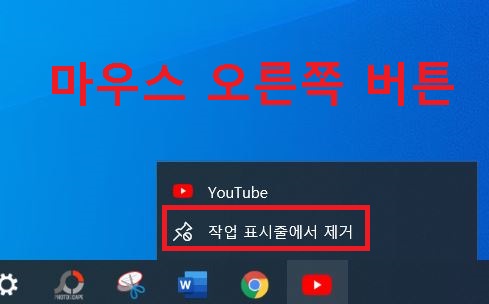
이번에는 유튜브 바로가기 만들기 방법을 알아보겠다.
유튜브 창에서 바로가기 만들기(크롬)
1. 크롬에서 먼저 유튜브를 실행시킨 후 오른쪽 상단에 점 3개 모양의 아이콘을 클릭한다.

2. 그럼 아래쪽에 메뉴가 생기는데 도구 더보기를 클릭한다.

3. 좌측에 메뉴가 하나 더 생기는데 여기서 바로가기 만들기를 클릭한다.

4. 그럼 바로가기를 만드시겠습니까?라는 대화창이 생긴다.
여기서 만들기를 클릭한다.

5. 그럼 아래 사진처럼 바탕화면에 유튜브 바로가기 만들기가 완료돼서 아이콘이 생긴다.

지금까지 크롬 유튜브 창에서 유튜브 바로가기 만들기 방법을 알아보았다.
이번에는 윈도우 10 바탕화면에서 유튜브 바로가기 만들기 방법에 대해 알아보겠다.
바탕화면에서 바로가기 만들기
바탕화면에서 유튜브 바로가기 만들기를 해보겠다.
1. 윈도우 10 바탕화면에서 마우스 오른쪽 버튼을 누른 후 새로 만들기 → 바로가기를 클릭한다.

2. 그럼 바로가기 만들기 대화창이 생긴다.

3. 항목 위치 입력에 유튜브 주소를 입력한 후 하단의 다음을 클릭한다.

4. 화면 중간 박스에 유튜브 바로가기 만들기에 사용할 이름을 입력한다.
나는 무난하게 유튜브라고 입력해보겠다.
그리고 마침을 클릭한다.

5. 그럼 바로 바탕화면에 유튜브 바로가기 아이콘이 생긴다.

이렇게 유튜브 바로가기 만들기가 완성되고 만들어진 아이콘을 두 번 클릭하면 유튜브로 접속하게 된다.
유튜브 북마크(즐겨찾기)에 추가
위에서 알아본 유튜브 바로가기 만들기는 모두 바탕화면에서 빠르게 유튜브에 접속하기 위한 방법이었다.
이번에는 크롬 웹브라우저 실행 후에 유튜브로 바로가기할 수 있도록 북마크(즐겨찾기) 추가하는 방법을 알아보겠다.
간단하다.
1. 크롬 브라우저로 유튜브 접속 후 주소창 오른쪽 별표를 클릭한다.

2. 그럼 주소창 아래에 유튜브 바로 갈 수 있는 아이콘이 생긴다.

지금까지 유튜브 바로가기 만들기 방법, 유튜브 작업표시줄에 고정 방법, 유튜브 북마크(즐겨찾기) 방법에 대해 알아보았다.
'공부하자' 카테고리의 다른 글
| 갤럭시 핸드폰 배경화면 바탕화면 바꾸기 (0) | 2021.08.26 |
|---|---|
| 윈도우10 기본 브라우저 설정 변경 방법 (0) | 2021.08.24 |
| 코로나 백신예약 후 2차 접종시기 확인 방법 (0) | 2021.08.20 |
| 유튜브 채널 추천안함 관심없음 (0) | 2021.08.18 |
| PDF 이미지 사진 파일 텍스트 변환 인식 (0) | 2021.08.14 |



